Une clé USB bootable peut être très utile dans plusieurs situations. Par exemple, si votre PC Windows ne démarre pas et que vous avez seulement un Mac disponible, vous devrez créer une clé USB bootable sur Mac pour Windows 10 ou 11.
Une des façons les plus simples de créer une clé USB bootable sur Mac est à partir d'images ISO. Dans cet article, nous vous montrerons comment créer une clé USB bootable à partir d'un ISO sur Mac pour Windows, macOS & Linux.
Exigences:
- Préparez une clé USB ou un disque dur externe avec un espace plus grand que le fichier ISO. (Sauvegardez ses fichiers car ils seront effacés pendant le processus.)
- Un Mac fonctionnel sous macOS.
- Téléchargez le fichier ISO pour macOS, Windows ou Linux, ou téléchargez les fichiers d'installation pkg de macOS et ensuite convertissez les fichiers installassistant.pkg en fichiers ISO.
Téléchargement de l'ISO macOS Sequoia
Téléchargement de l'ISO macOS Sonoma
Téléchargement de l'ISO macOS Monterey
Téléchargement de l'ISO macOS Big Sur
Téléchargement de l'ISO macOS Catalina
Méthode 1: Écrire un ISO sur une clé USB sur Mac en utilisant Utilitaire de disque
La capacité de créer une clé USB bootable à partir d'un ISO sur un Mac est intégrée dans Utilitaire de disque, un outil de gestion de disque intégré sur chaque Mac. Vous pouvez l'utiliser pour créer une clé USB bootable Windows 10 à partir d'un ISO sur Mac, ou un disque de démarrage Windows 11, macOS ou Linux.
Si vous n'avez qu'un fichier DMG, vous pouvez le convertir d'abord en fichier ISO.
Comment fabriquer une clé USB bootable en utilisant Utilitaire de disque sur Mac:
- Ouvrez Finder, puis lancez Utilitaire de disque depuis le dossier Applications/Utilitaires.
- Connectez le disque externe USB à votre Mac.
- Après qu'il apparaisse dans Utilitaire de disque, cliquez sur Affichage > Afficher tous les appareils.
- Sélectionnez le disque physique de votre clé USB et cliquez sur Effacer.
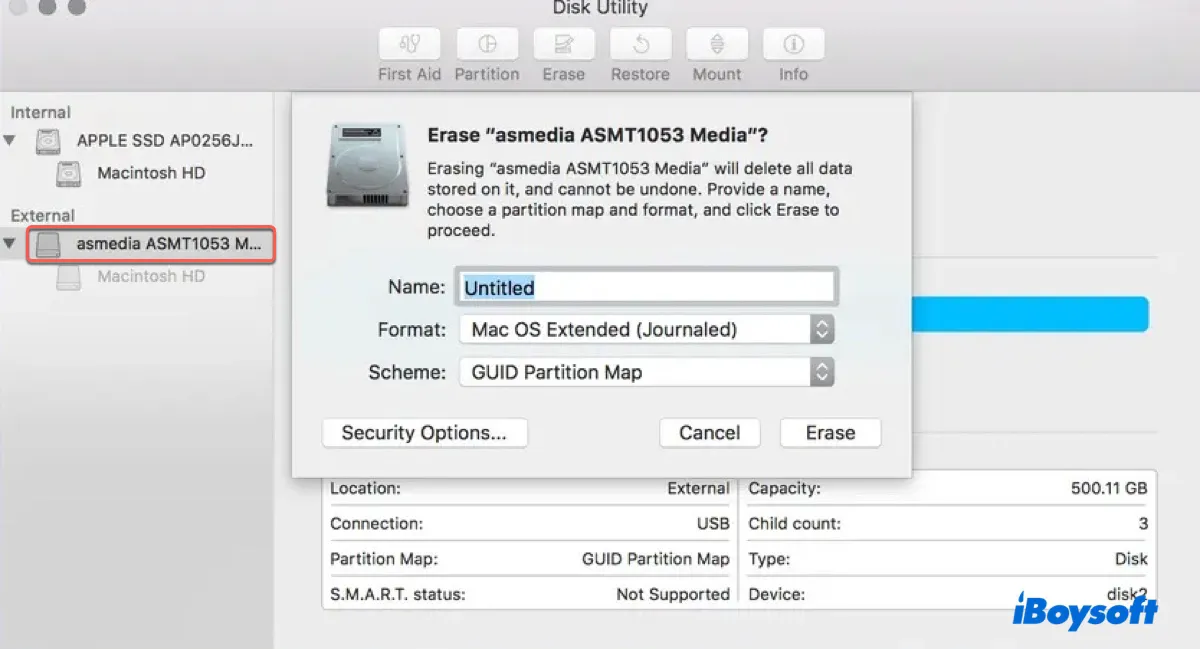
- Donnez-lui un nom.
- Choisissez FAT32 si vous souhaitez créer une clé USB Linux ou Windows depuis un Mac; si vous avez besoin de créer un disque de démarrage Mac à partir d'un ISO, choisissez Mac OS étendu (journalisé).
- Cliquez sur Effacer.
- Après l'effacement du disque, sélectionnez-le et cliquez sur Édition > Restaurer dans la barre de menu en haut à gauche.
- Sélectionnez votre fichier ISO comme Source.
- Cliquez sur Restaurer et attendez que cela se termine.
Méthode 2: Graver un ISO sur une clé USB sur Mac avec Terminal
Un autre outil natif pour graver un ISO sur une clé USB sur Mac est Terminal. Il s'agit de l'interface en ligne de commande du système d'exploitation Mac, capable d'effectuer toutes sortes de tâches, y compris la création d'une clé USB bootable à partir d'un ISO.
- Lancez Terminal depuis le dossier Applications/Utilitaires.
- Exécutez la commande ci-dessous pour lister tous les appareils connectés.diskutil list
- Identifiez l'identifiant du disque de votre clé USB.
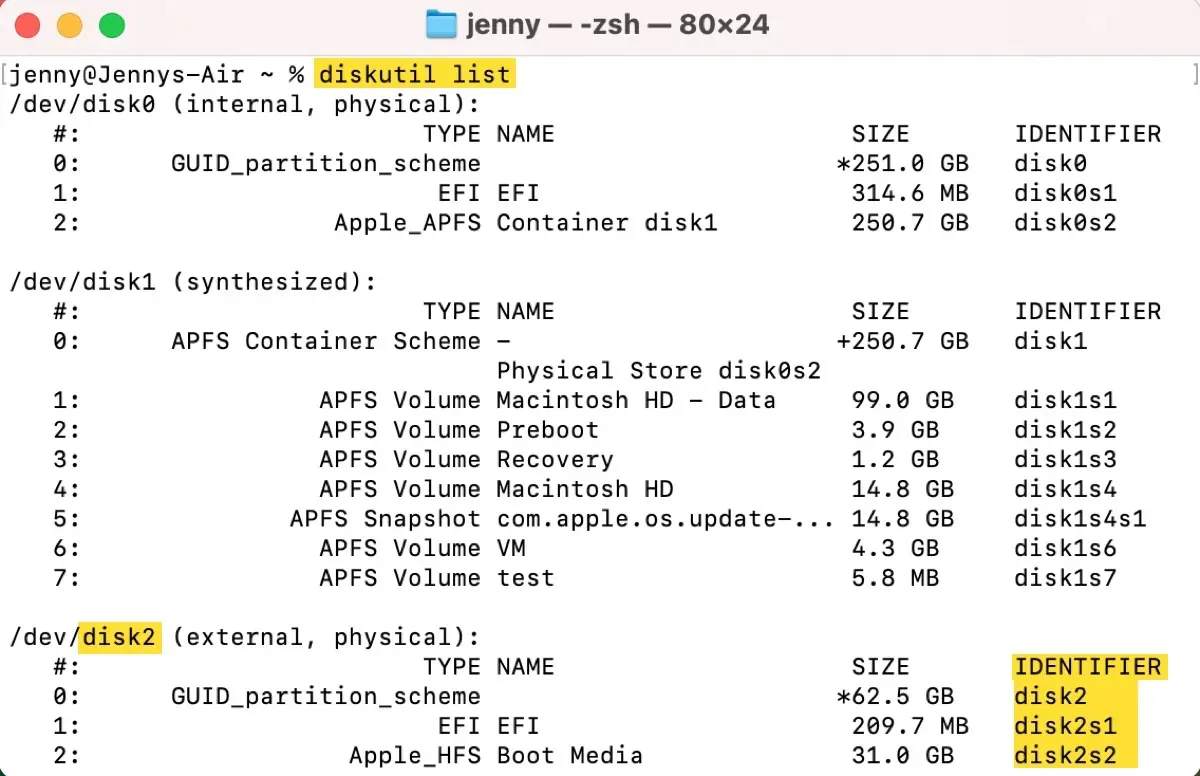
- Démontez-le en utilisant la commande ci-dessous après avoir modifié disk_number.diskutil unmountDisk /dev/disk_numberdiskutil unmountDisk /dev/disk2
- Modifiez /chemin/vers/fichier-iso et disk_number dans la commande ci-dessous pour graver l'image ISO sur la clé USB.sudo dd if=/chemin/vers/fichier-iso of=/dev/disk_number bs=1mTapez sudo dd if=, faites glisser et déposez le fichier ISO dans Terminal pour obtenir son chemin d'accès, laissez un espace, puis saisissez le reste de la commande : of=/dev/disk_number bs=1m. La commande finale ressemble à ceci : sudo dd if=/Users/jenny/Desktop/Windows10.iso of=/dev/disk2 bs=1m
- Si un mot de passe est demandé, saisissez votre mot de passe de connexion et appuyez sur Entrée.
- Après la création de la clé USB bootable, éjectez-la en utilisant la commande ci-dessous après avoir remplacé disk_number.diskutil eject /dev/disk_numberdiskutil eject /dev/disk2
Partagez pour aider d'autres personnes à graver une image ISO sur une clé USB sur Mac!
Méthode 3 : Créer une clé USB bootable à partir d'un fichier ISO sur Mac via Etcher
Vous pouvez également utiliser le logiciel tiers gratuit balenaEtcher pour graver un ISO sur une clé USB sur Mac pour Windows 11, Windows 10, macOS ou Linux. Il crée des médias d'installation USB à partir d'ISO bootables et est gratuit pour les 10 premiers appareils. Voici comment créer une clé USB bootable à partir d'un ISO sur un Mac :
- Téléchargez balenaEtcher.
- Cliquez sur le bouton "Sélectionner l'image" et choisissez le fichier ISO que vous souhaitez graver.
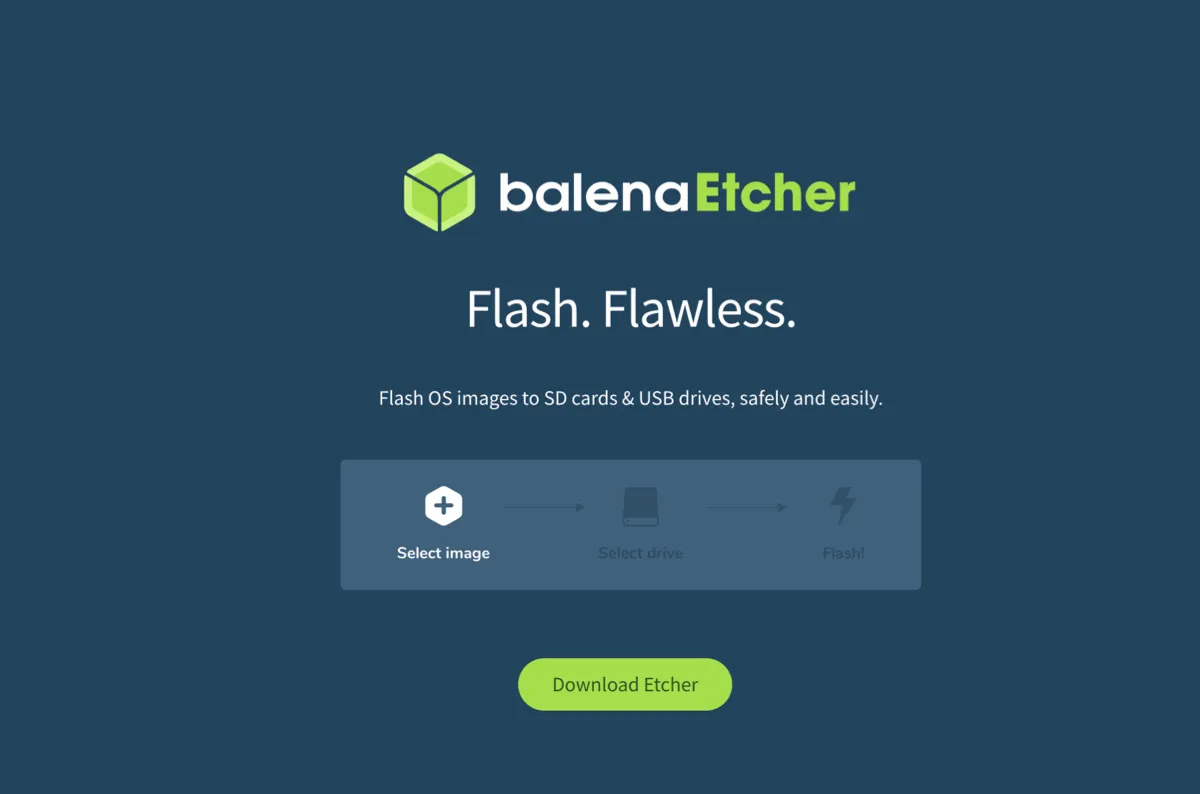
- Cliquez sur "Sélectionner le lecteur" et choisissez votre clé USB dans la liste.
- Appuyez sur le bouton Flash et attendez que le processus se termine.
Méthode 4 : Créer une clé USB bootable sur Mac à partir de UNetbootin
Si vous souhaitez créer une clé USB Linux à partir d'un Mac, UNetbootin est également un bon choix. C'est un utilitaire gratuit et open-source qui peut créer des clés USB live bootables pour Ubuntu et d'autres distributions Linux sans graver un CD. De plus, il propose des fichiers ISO intégrés que vous pouvez télécharger.
Vous avez trouvé les méthodes utiles ? Partagez ce post pour aider les autres qui souhaitent créer une clé USB bootable à partir d'un ISO pour Windows 11/10, macOS ou Linux.

